昆仑资源网 Design By www.lawayou.com
原图

最终效果1

最终效果2

1、打开原图素材,创建可选颜色调整图层,对红色及白色进行调整,参数设置如图1,2,效果如图3。

<图1>
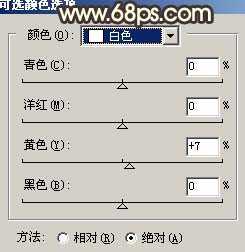
<图2>

<图3> 2、新建一个图层,按Ctrl + Alt + Shift + E 盖印图层,执行:滤镜 > 模糊 > 高斯模糊,数值为4,确定后按住Alt 建添加图层蒙版,然后用白色画笔在人物脸部及皮肤上有杂色的地方涂抹,给人物磨皮。

<图4>
3、新建一个图层,填充颜色:#010527,然后把图层混合模式改为“排除”,效果如下图。

<图5> 4、创建通道混合器调整图层,参数设置如图6,7,效果如图8。
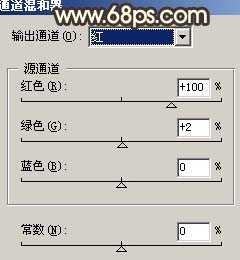
<图6>

<图7>

<图8> 5、新建一个图层,图层混合模式改为“正片叠底”,把前景颜色设置为:#FF637A,选择画笔工具,不透明度为:10%,在图9所示的选区内涂抹,效果如图10。

<图9>

<图10> 上一页12 下一页 阅读全文

最终效果1

最终效果2

1、打开原图素材,创建可选颜色调整图层,对红色及白色进行调整,参数设置如图1,2,效果如图3。

<图1>
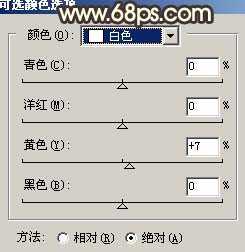
<图2>

<图3> 2、新建一个图层,按Ctrl + Alt + Shift + E 盖印图层,执行:滤镜 > 模糊 > 高斯模糊,数值为4,确定后按住Alt 建添加图层蒙版,然后用白色画笔在人物脸部及皮肤上有杂色的地方涂抹,给人物磨皮。

<图4>
3、新建一个图层,填充颜色:#010527,然后把图层混合模式改为“排除”,效果如下图。

<图5> 4、创建通道混合器调整图层,参数设置如图6,7,效果如图8。
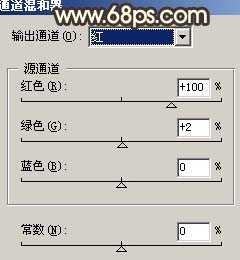
<图6>

<图7>

<图8> 5、新建一个图层,图层混合模式改为“正片叠底”,把前景颜色设置为:#FF637A,选择画笔工具,不透明度为:10%,在图9所示的选区内涂抹,效果如图10。

<图9>

<图10> 上一页12 下一页 阅读全文
昆仑资源网 Design By www.lawayou.com
广告合作:本站广告合作请联系QQ:858582 申请时备注:广告合作(否则不回)
免责声明:本站资源来自互联网收集,仅供用于学习和交流,请遵循相关法律法规,本站一切资源不代表本站立场,如有侵权、后门、不妥请联系本站删除!
免责声明:本站资源来自互联网收集,仅供用于学习和交流,请遵循相关法律法规,本站一切资源不代表本站立场,如有侵权、后门、不妥请联系本站删除!
昆仑资源网 Design By www.lawayou.com
暂无评论...
